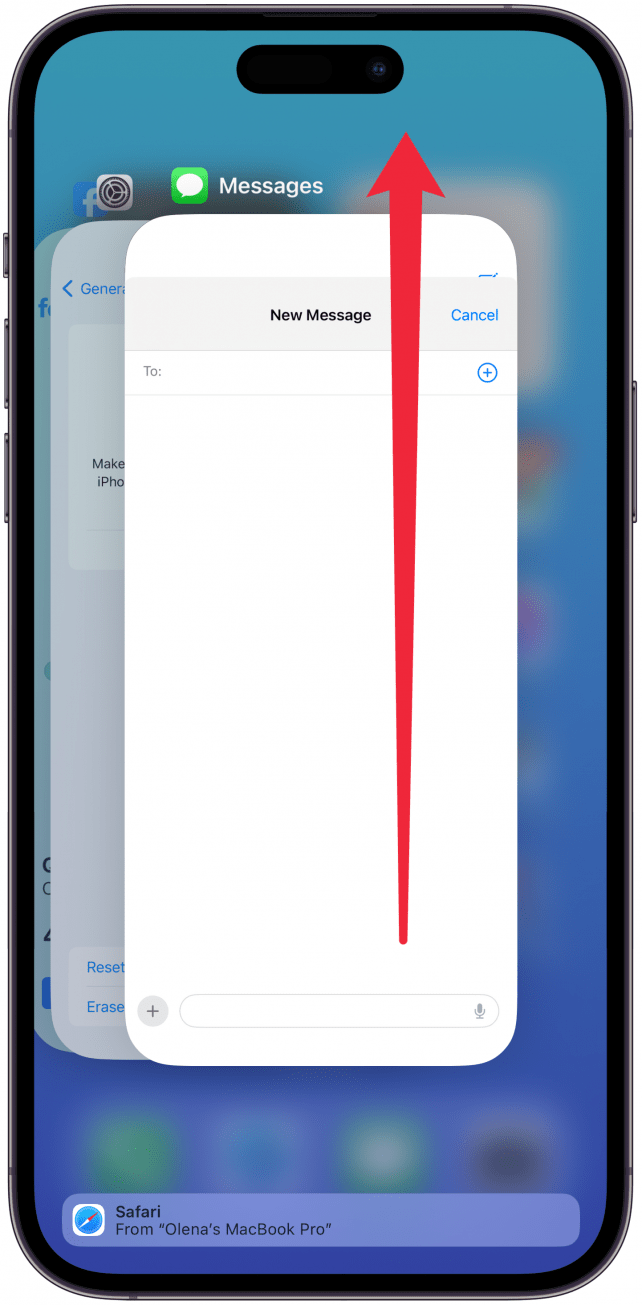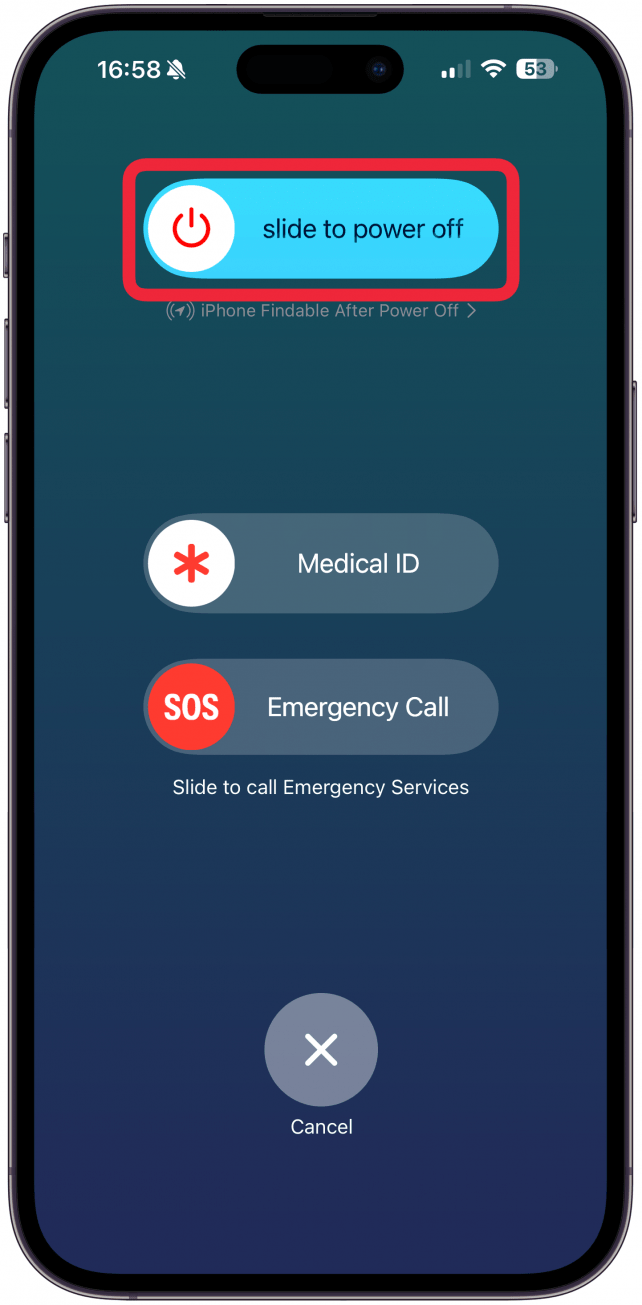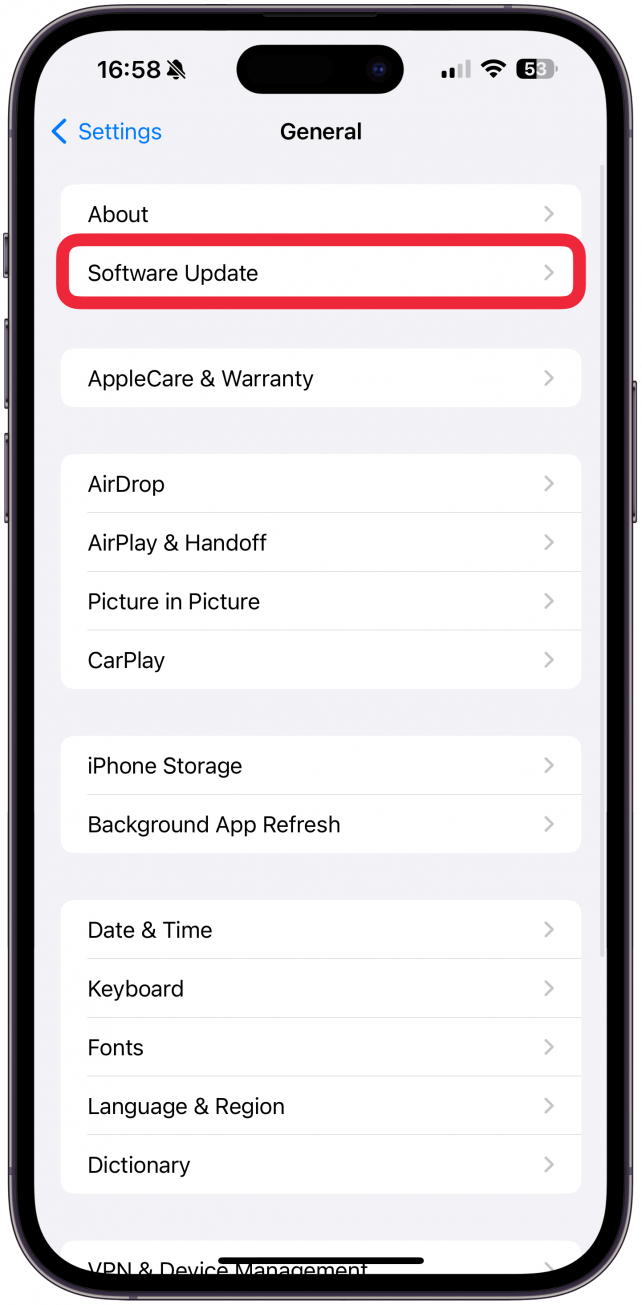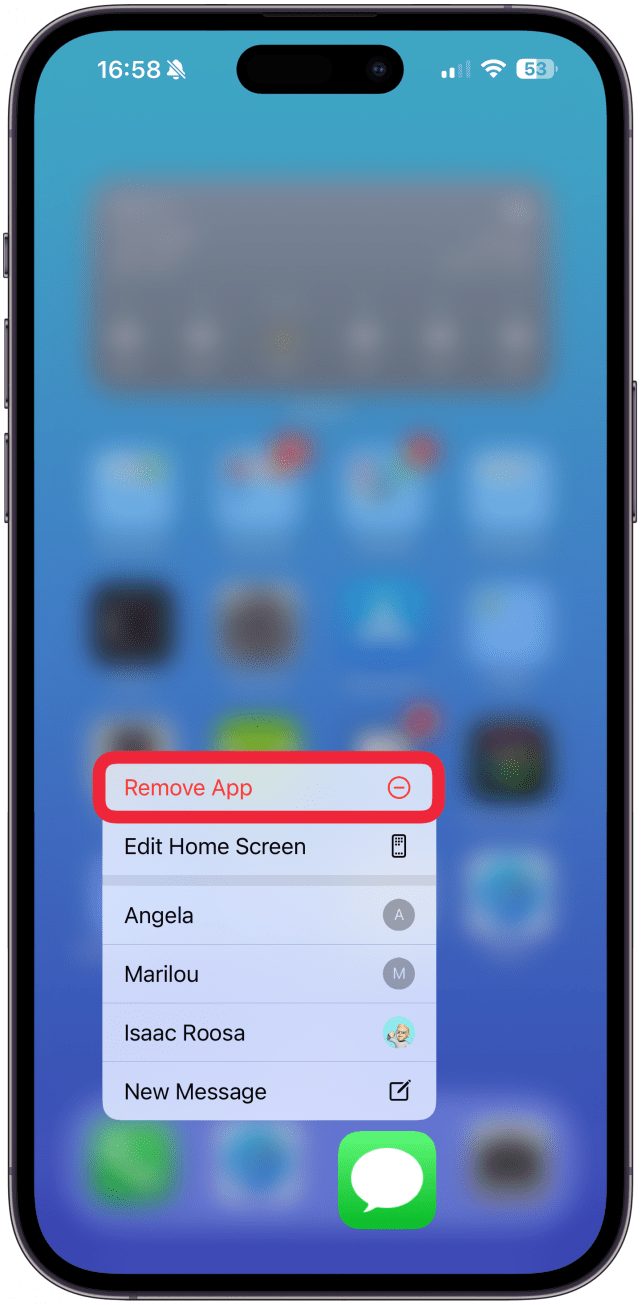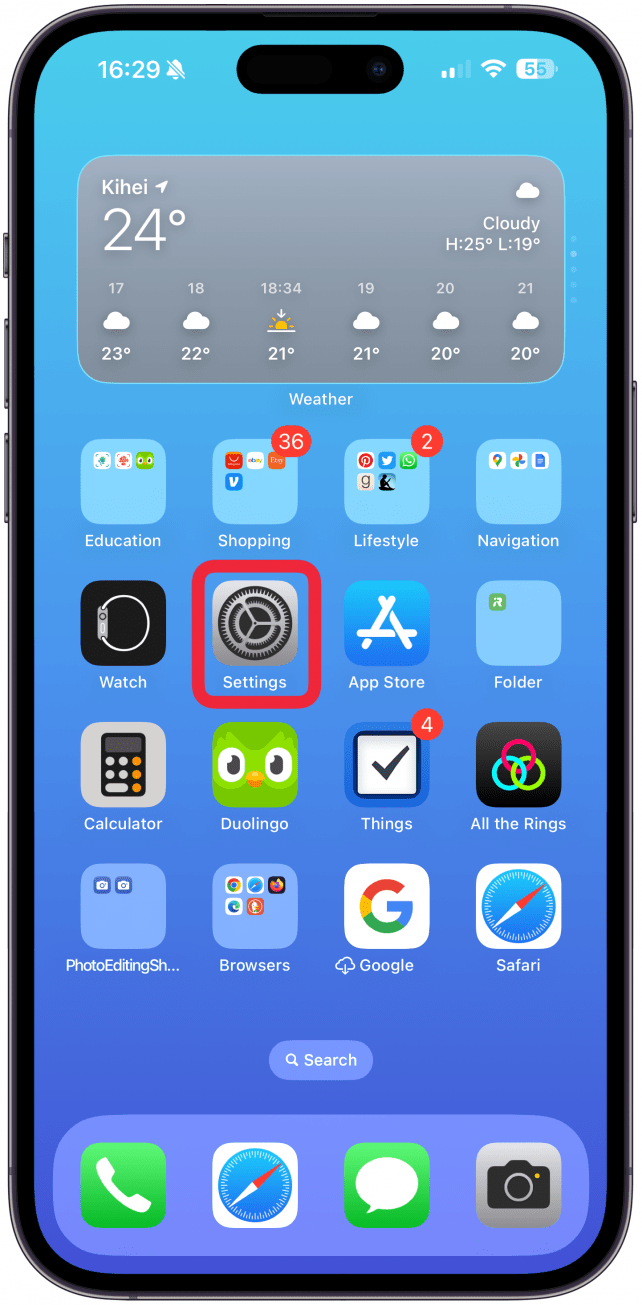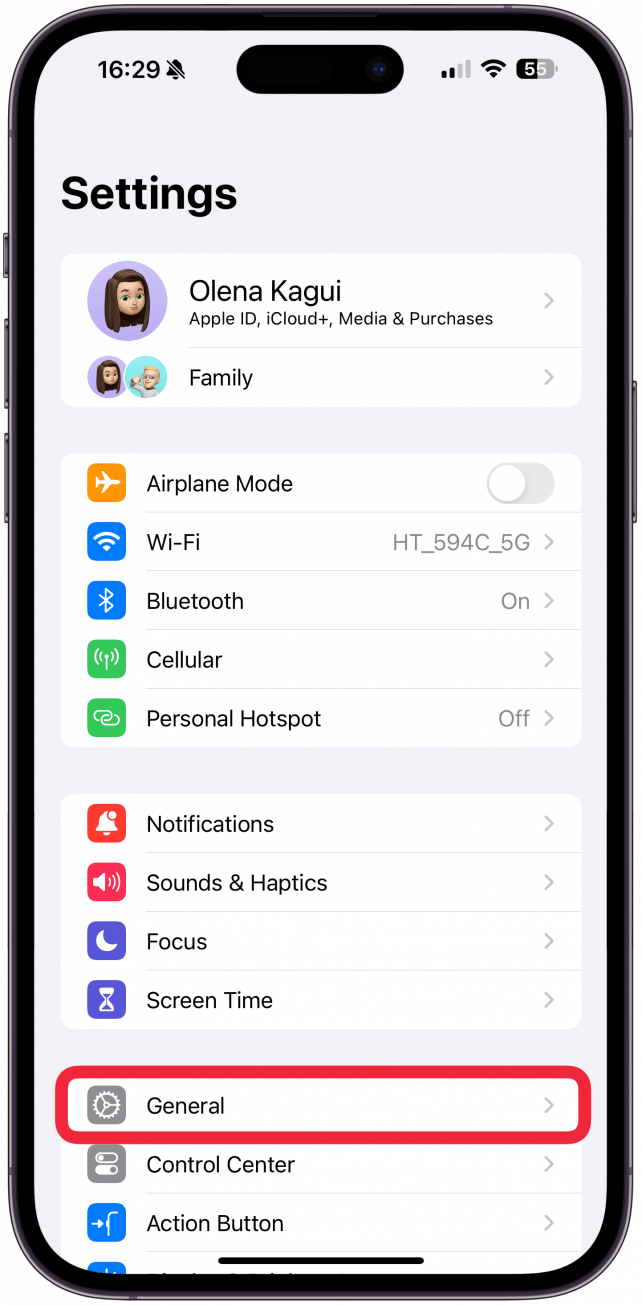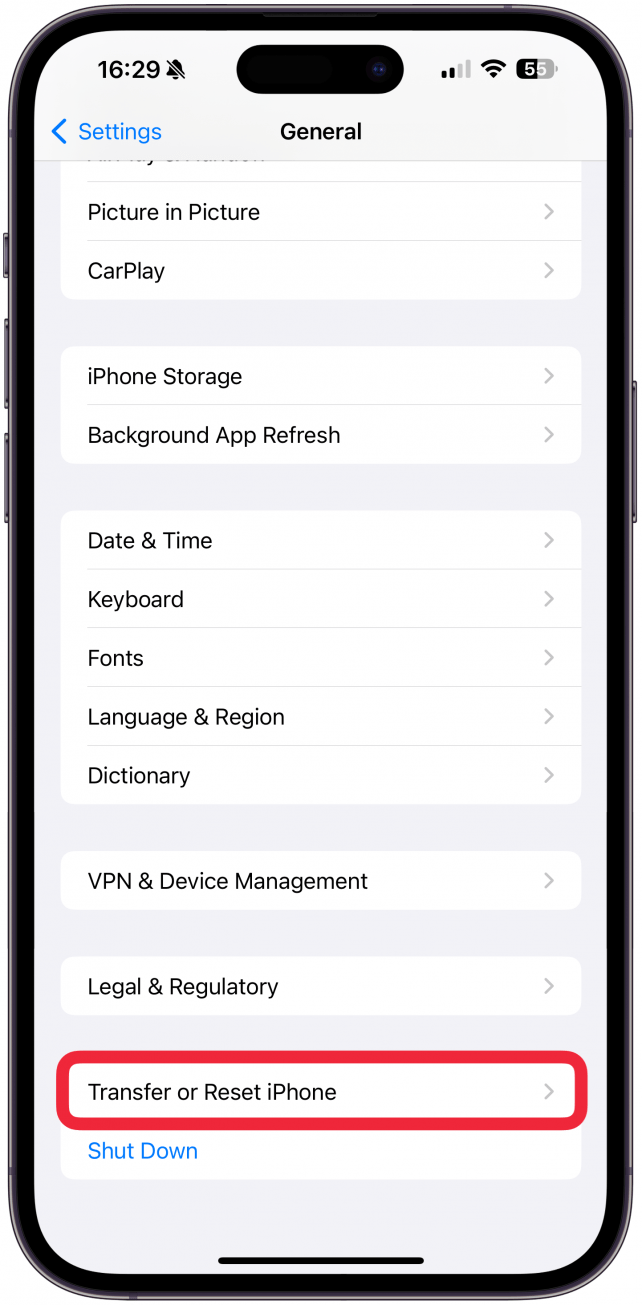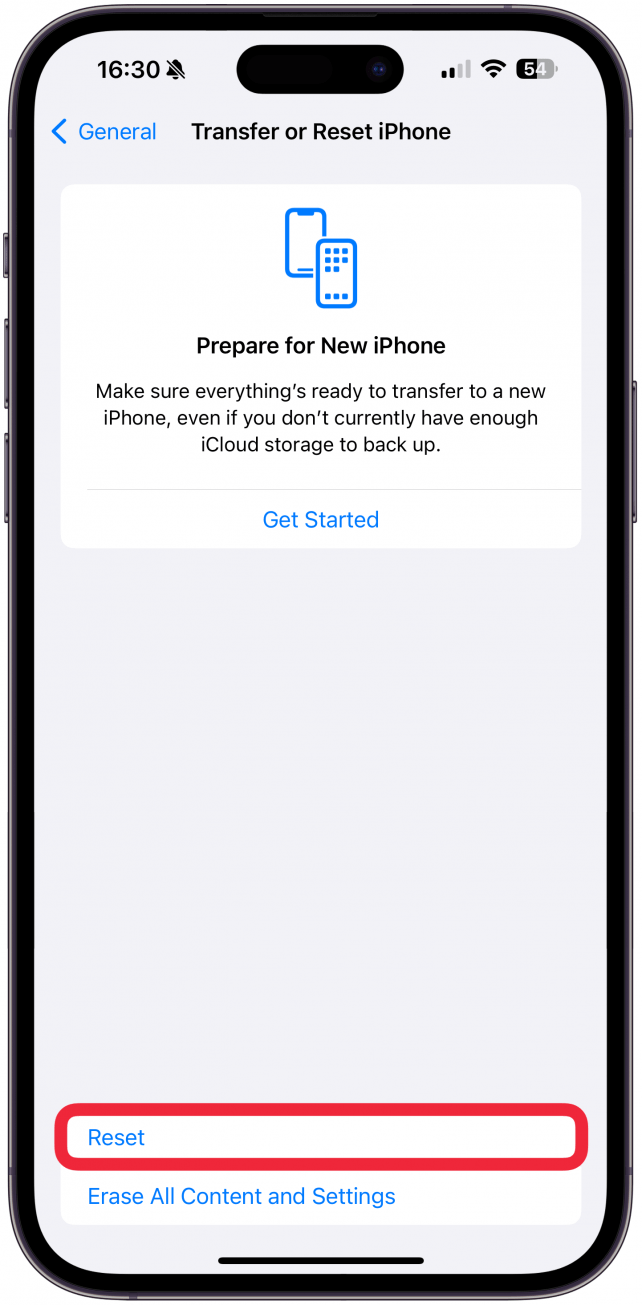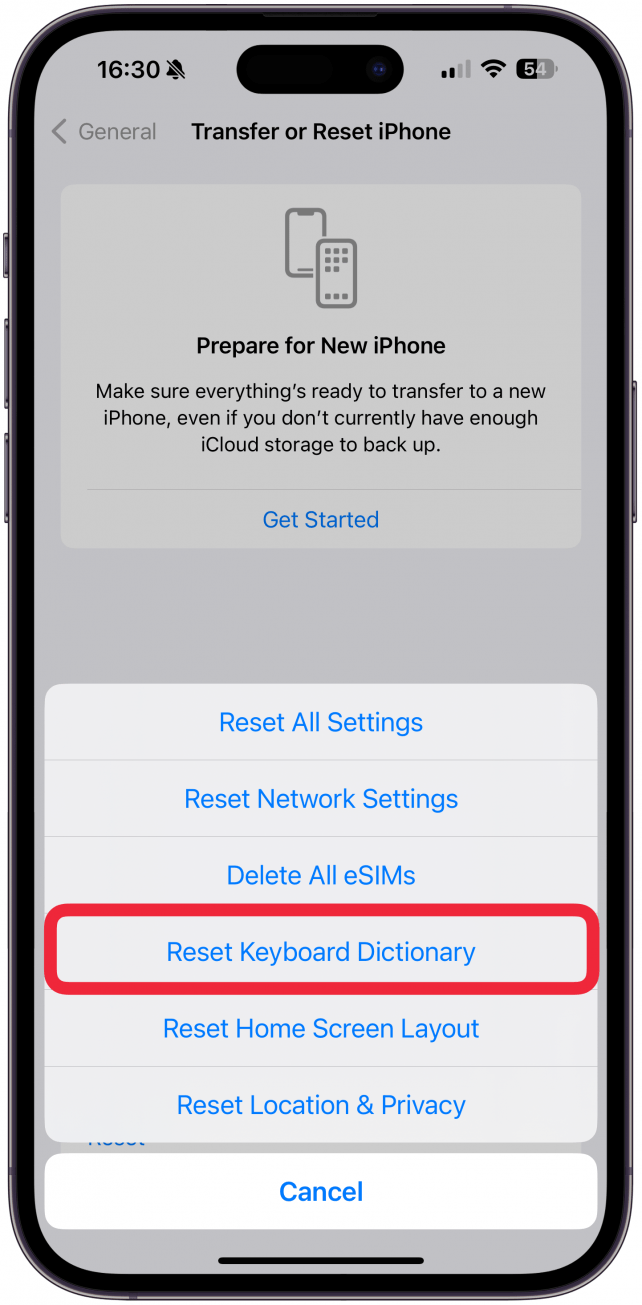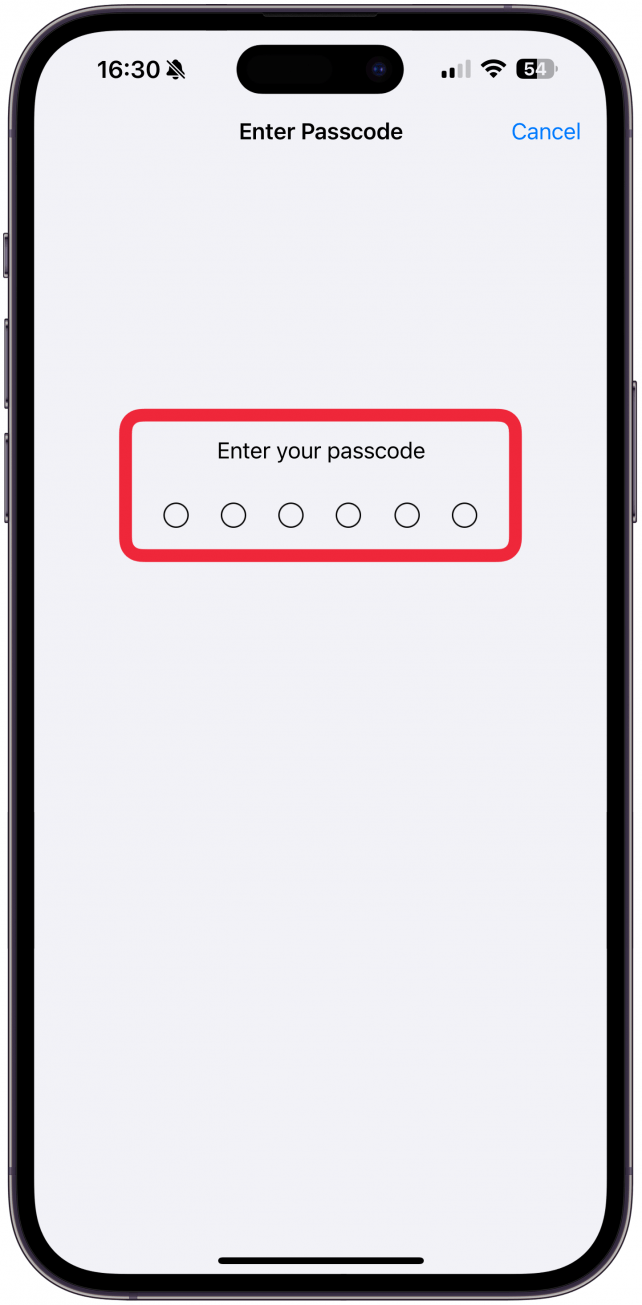Puede ser preocupante si el teclado de tu iPhone no funciona correctamente. Si se está retrasando, desapareciendo, no aparece, escribiendo por sí solo, o escribiendo incorrectamente, ¡se puede arreglar! Te enseñaré cómo restablecer el diccionario del teclado y repasaré otros pasos básicos para solucionar problemas.
Cómo solucionar el problema del teclado que no funciona en el iPhone
La mayoría de las veces, los problemas con el teclado de iOS están relacionados con la aplicación en la que se utiliza el teclado. Si has notado que el teclado no funciona en varias o en todas las aplicaciones, pasa al siguiente paso. De lo contrario, prueba los siguientes pasos si el teclado de tu iPhone no funciona:
- Forzar la salida de la aplicación en la que estás utilizando el teclado deslizando el dedo hacia arriba desde la parte inferior de la pantalla y, a continuación, deslizando el dedo hacia arriba de nuevo sobre la aplicación.

- Reinicia tu iPhone para solucionar cualquier fallo aleatorio.

- Asegúrate de que tu iPhone ejecuta la última versión de iOS por si se trata de un problema de software conocido que ya ha sido solucionado por Apple.

- Prueba a desinstalar la aplicación que sigue dando problemas con el teclado y vuelve a instalarla.

Una vez que sigas estos pasos e intentes utilizar el teclado de nuevo, ve despacio y asegúrate de que la aplicación está completamente cargada antes de empezar a escribir. A veces, si te emocionas demasiado y empiezas a escribir demasiado pronto en la aplicación Mensajes, por ejemplo, la aplicación tendrá problemas de carga y puede bloquearse, o el teclado se ralentizará. Si esto no ayuda, prueba a restablecer el diccionario del teclado. Para saber más sobre tu iPhone, suscríbete a nuestro boletín gratuitoConsejo del día.
 Descubre las funciones ocultas de tu iPhoneRecibe un consejo diario (con capturas de pantalla e instrucciones claras) para que puedas dominar tu iPhone en solo un minuto al día.
Descubre las funciones ocultas de tu iPhoneRecibe un consejo diario (con capturas de pantalla e instrucciones claras) para que puedas dominar tu iPhone en solo un minuto al día.
Cómo restablecer el teclado del iPhone
Si el teclado no funciona en todas tus aplicaciones, es posible que los ajustes del teclado de tu iPhone sean los culpables. A continuación te explicamos cómo restablecer el teclado del iPhone:
- Abre Configuración.

- Pulsa General.

- Desplázate hacia abajo y selecciona Transferir o Restablecer iPhone.

- Pulsa Restablecer en la parte inferior de la pantalla.

- Selecciona Restablecer diccionario de teclado.

- Tendrás que introducir tu Código de acceso y seguir cualquier otra instrucción en pantalla para finalizar el proceso de restablecimiento.

Puede ser preocupante si el teclado de tu iPhone no funciona correctamente. Si se está retrasando, desapareciendo, no aparece, escribiendo por sí solo, o escribiendo incorrectamente, ¡se puede arreglar! Te enseñaré cómo restablecer el diccionario del teclado y repasaré otros pasos básicos para solucionar problemas.
Cómo solucionar el problema del teclado que no funciona en el iPhone
La mayoría de las veces, los problemas con el teclado de iOS están relacionados con la aplicación en la que se utiliza el teclado. Si has notado que el teclado no funciona en varias o en todas las aplicaciones, pasa al siguiente paso. De lo contrario, prueba los siguientes pasos si el teclado de tu iPhone no funciona:
- Forzar la salida de la aplicación en la que estás utilizando el teclado deslizando el dedo hacia arriba desde la parte inferior de la pantalla y, a continuación, deslizando el dedo hacia arriba de nuevo sobre la aplicación.
- Reinicia tu iPhone para solucionar cualquier fallo aleatorio.
- Asegúrate de que tu iPhone ejecuta la última versión de iOS por si se trata de un problema de software conocido que ya ha sido solucionado por Apple.
- Prueba a desinstalar la aplicación que sigue dando problemas con el teclado y vuelve a instalarla.